La lampe de poche est depuis longtemps un outil iPhone utile que la plupart d’entre nous utilisons dans des environnements sombres/faiblement éclairés. Que ce soit en randonnée dans la nature ou en tâtonnant dans une pièce sombre, nous apportons la lampe de poche pour trouver notre chemin ou repérer quelque chose. C’est pourquoi Apple l’a rendu accessible directement depuis l’écran de verrouillage de votre appareil iOS afin que vous puissiez le mettre en action facilement. Même si cette fonctionnalité utile est conçue pour fonctionner de manière fiable, elle n’est pas à l’abri d’un échec. Mais ne vous inquiétez pas, nous avons noté les 9 conseils professionnels pour réparer votre lampe de poche iPhone si elle ne fonctionne pas.
10 façons de résoudre le problème de la lampe de poche de l’iPhone qui ne fonctionne pas (2022)
Table des matières
Qu’est-ce qui pourrait empêcher la torche de l’iPhone de fonctionner ?
Le problème de la lampe de poche pourrait être à la fois matériel et logiciel. Si cela est dû à un problème logiciel aléatoire, vous pouvez vous en débarrasser en essayant des hacks logiciels fiables. Cependant, si cela est dû à une panne matérielle, vous devrez contacter Apple ou un centre de service iPhone agréé. En gardant ces deux aspects à l’esprit, nous avons suggéré les solutions susceptibles de résoudre le problème de la lampe de poche qui ne fonctionne pas sur votre iPhone.
1. Assurez-vous que l’application Appareil photo est fermée
Étant donné que le flash de l’appareil photo et la lampe de poche utilisent la même ampoule, il est préférable de garder l’application de l’appareil photo fermée tout en activant la lampe de poche pour éviter tout conflit éventuel. Donc, si l’application de l’appareil photo est ouverte en arrière-plan, assurez-vous de la quitter de force (balayez vers le haut depuis la barre d’accueil ou appuyez deux fois sur le bouton d’accueil pour afficher le sélecteur d’application, puis balayez vers le haut sur la carte d’application pour tuer l’application ).
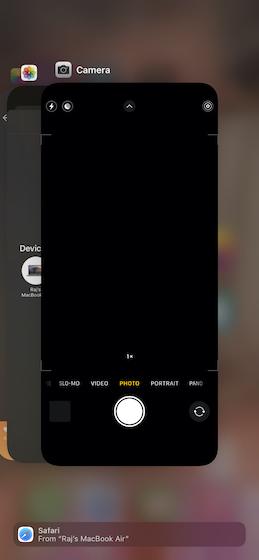
2. Retirez n’importe quel étui ou protecteur d’écran
Croyez-le ou non, certains étuis/coques, accessoires et même films pour iPhone ont tendance à bloquer le flash et à l’empêcher de fonctionner normalement. Alors, retirez tout étui ou film, puis essayez d’utiliser la lampe de poche sur votre iPhone. S’il commence à fonctionner maintenant, votre coque/film était en cause, et non votre iPhone.

3. Redémarrez votre iPhone
Une autre façon de réparer la torche de votre iPhone si elle ne fonctionne pas est d’essayer un simple redémarrage. Voici comment vous pouvez redémarrer votre iPhone selon qu’il dispose d’un Face ID ou d’un Touch ID.
Sur un iPhone sans bouton d’accueil : Maintenez enfoncés le bouton d’augmentation/diminution du volume et le bouton latéral jusqu’à ce que l’alimentation le curseur off s’affiche. Après cela, faites glisser le curseur de mise hors tension pour éteindre votre appareil. Ensuite, maintenez enfoncé le bouton latéral jusqu’à ce que le logo Apple apparaisse. 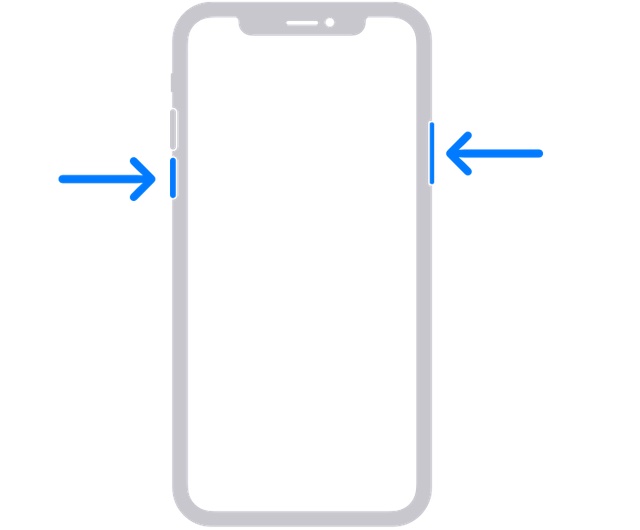 Image reproduite avec l’aimable autorisation : Apple Sur l’iPhone avec le bouton d’accueil : appuyez longuement sur le bouton latéral/supérieur, puis faites glisser le curseur de mise hors tension pour éteindre votre appareil. Après cela, maintenez enfoncé le bouton latéral/supérieur pour redémarrer votre appareil.
Image reproduite avec l’aimable autorisation : Apple Sur l’iPhone avec le bouton d’accueil : appuyez longuement sur le bouton latéral/supérieur, puis faites glisser le curseur de mise hors tension pour éteindre votre appareil. Après cela, maintenez enfoncé le bouton latéral/supérieur pour redémarrer votre appareil.
4. Réinitialisation matérielle de votre iPhone
La réinitialisation matérielle, c’est-à-dire le redémarrage forcé, est légèrement plus efficace qu’un simple redémarrage lorsqu’il s’agit de résoudre des problèmes iOS étranges. Par conséquent, vous devriez également essayer cela.
Sur iPhone 8 ou version ultérieure : appuyez et relâchez le bouton d’augmentation du volume. Ensuite, appuyez et relâchez rapidement le bouton de réduction du volume. Après cela, maintenez enfoncé le bouton latéral jusqu’à ce que le logo Apple apparaisse à l’écran. 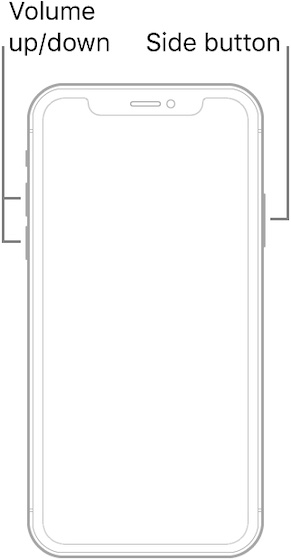 Image reproduite avec l’aimable autorisation : Apple Sur iPhone 7/7 Plus : Maintenez enfoncés simultanément le bouton latéral et le bouton de réduction du volume jusqu’à ce que le logo Apple apparaisse à l’écran. Sur iPhone 6s/6s Plus ou version antérieure : Maintenez enfoncés simultanément le bouton d’accueil et le bouton latéral/supérieur jusqu’à ce que le logo Apple s’affiche à l’écran.
Image reproduite avec l’aimable autorisation : Apple Sur iPhone 7/7 Plus : Maintenez enfoncés simultanément le bouton latéral et le bouton de réduction du volume jusqu’à ce que le logo Apple apparaisse à l’écran. Sur iPhone 6s/6s Plus ou version antérieure : Maintenez enfoncés simultanément le bouton d’accueil et le bouton latéral/supérieur jusqu’à ce que le logo Apple s’affiche à l’écran.
5. Testez le flash LED en utilisant la lampe de poche dans le centre de contrôle
Un moyen rapide de tester si la lampe de poche fonctionne ou non consiste à utiliser le centre de contrôle. De plus, vous pouvez également régler la luminosité de la lampe de poche à l’aide de son curseur.
Sur iPhone avec Face ID : balayez vers le bas depuis le coin supérieur droit de l’écran pour accéder au centre de contrôle. Sur iPhone avec bouton d’accueil (Touch ID : Balayez vers le haut depuis le bord inférieur de l’écran pour afficher le centre de contrôle. 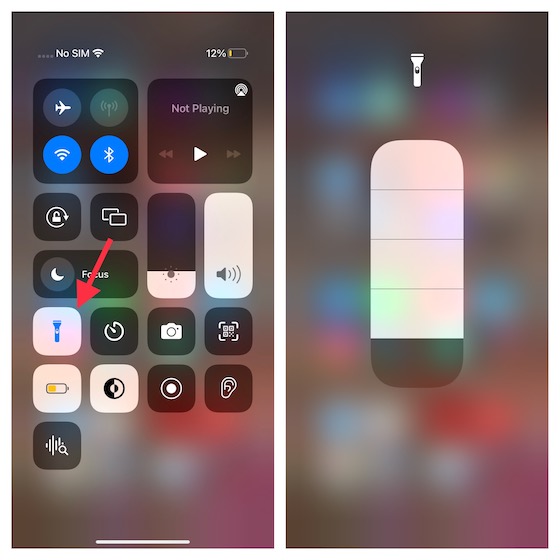
Maintenant, appuyez sur l’icône de la lampe de poche pour vérifier si cela fonctionne normalement. En outre, touchez et maintenez l’icône de la lampe de poche pour accéder au curseur, puis assurez-vous que la luminosité est réglée au niveau le plus élevé.
6. Testez le flash LED en utilisant l’appareil photo
Vous devez également vérifier si l’ampoule flash elle-même fonctionne ou non. Un moyen simple de le faire est d’utiliser simplement l’application appareil photo de votre iPhone. Voici ce qu’il faut faire.
Ouvrez l’application appareil photo sur votre iPhone et dirigez-vous vers Option”Photo”. Ici, appuyez sur l’icône de flèche (ou balayez vers le haut sur le viseur) pour afficher des paramètres supplémentaires. 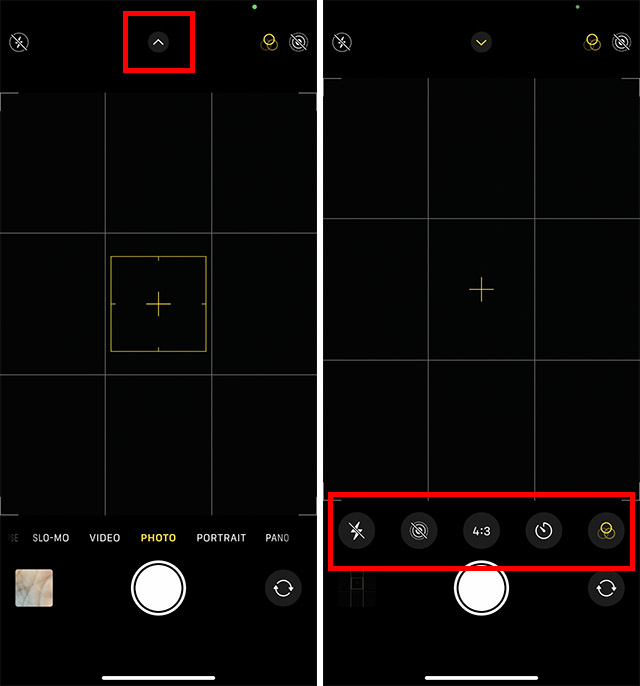 Appuyez maintenant sur l’icône du flash et choisissez”Activé”au lieu de”Auto”ou”Désactivé”.
Appuyez maintenant sur l’icône du flash et choisissez”Activé”au lieu de”Auto”ou”Désactivé”. 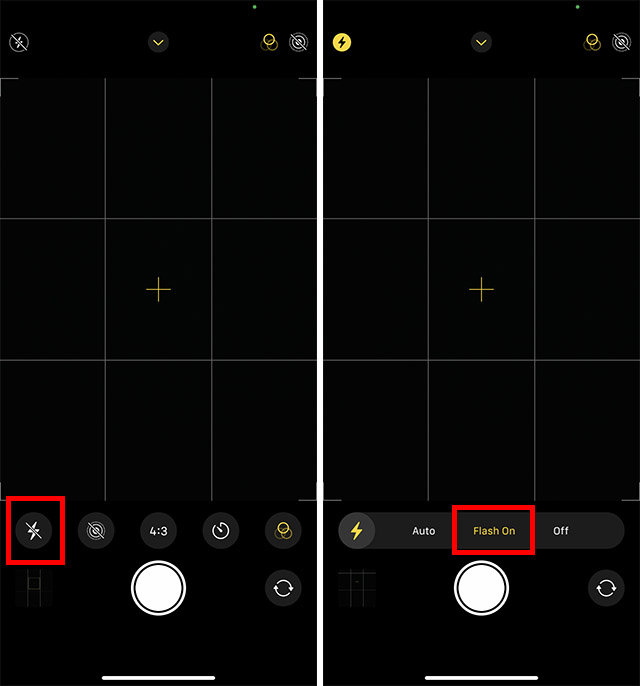
Essayez de cliquer sur une photo et voyez si le flash se déclenche. Si c’est le cas, le problème ne vient pas du flash LED matériel, mais plutôt d’un problème logiciel.
7. Réinitialiser tous les paramètres
La réinitialisation de l’iPhone aux paramètres d’usine par défaut est le type de solution qui s’avère pratique lorsqu’il s’agit de problèmes persistants. Comme il a toujours été comme un outil de dépannage incontournable pour résoudre les principaux problèmes liés aux logiciels, cela vaut également la peine d’essayer.
iOS 15 ou version ultérieure : Accédez à l’application Paramètres sur votre iPhone-> Général-> Transférer ou réinitialiser l’iPhone-> Réinitialiser-> Réinitialiser tous les iPhone. iOS 14 ou version antérieure : accédez à l’application Paramètres-> Général-> Réinitialiser-> Réinitialiser tous les paramètres. 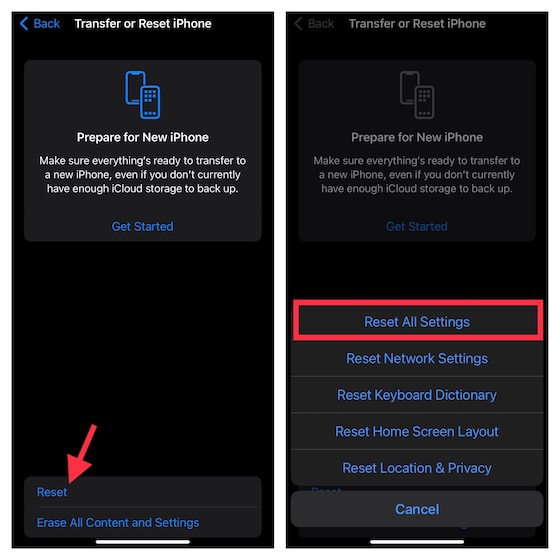
8. Mettre à jour le logiciel
Si la lampe de poche continue de mal se comporter sur votre iPhone, mettez à jour le logiciel. Si le problème est dû à un bogue logiciel rare, la mise à jour du logiciel peut le résoudre.
Ouvrez l’application Paramètres sur votre iPhone -> Général-> Mise à jour du logiciel. Maintenant, autorisez iOS à vérifier la mise à jour. Lorsqu’il affiche la dernière mise à jour, téléchargez-la et installez-la comme d’habitude. 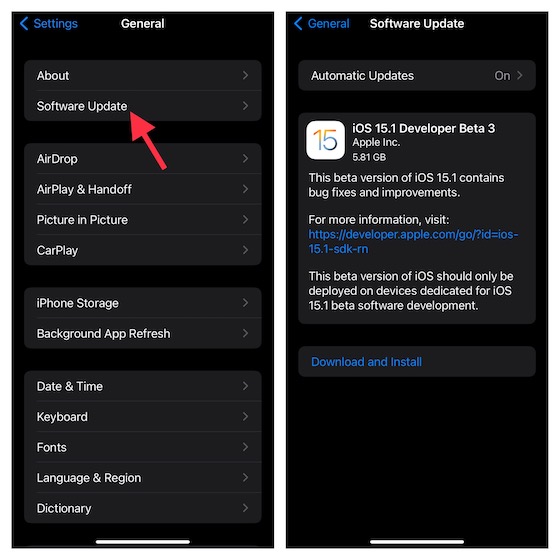
9. Restaurez votre iPhone sur une sauvegarde précédente
Celle-ci a longtemps été une solution nucléaire pour iPhone, en particulier face à un problème complexe. Donc, si aucune des astuces mentionnées ci-dessus n’a fonctionné pour résoudre le problème de la lampe de poche de l’iPhone qui ne fonctionne pas, restaurez votre iPhone à partir de la sauvegarde précédente.
Gardez à l’esprit que cela effacera tout votre iPhone en effaçant tout ce qui existe sur votre appareil iOS. Par conséquent, ne continuez pas tant que vous n’avez pas entièrement sauvegardé votre appareil.
Si vous disposez d’une sauvegarde iCloud (Application Paramètres-> Bannière d’identifiant Apple-> iCloud-> Sauvegarde iCloud), vous pouvez restaurer votre appareil sans utiliser Finder/iTunes. Rendez-vous sur Application Paramètres-> Général-> Transférer ou réinitialiser l’iPhone-> Réinitialiser-> Effacer tout le contenu et les paramètres. 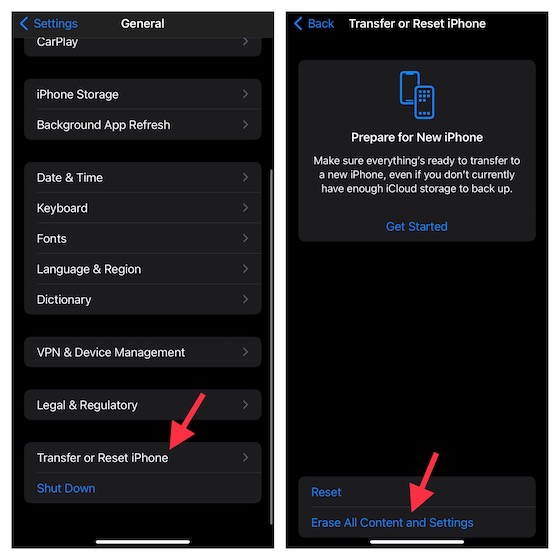 Une fois que votre appareil a été effacé avec succès, suivez l’assistant de configuration pour configurer votre appareil. En cours de route, vous aurez la possibilité de restaurer votre iPhone à partir d’une sauvegarde iCloud.
Une fois que votre appareil a été effacé avec succès, suivez l’assistant de configuration pour configurer votre appareil. En cours de route, vous aurez la possibilité de restaurer votre iPhone à partir d’une sauvegarde iCloud. 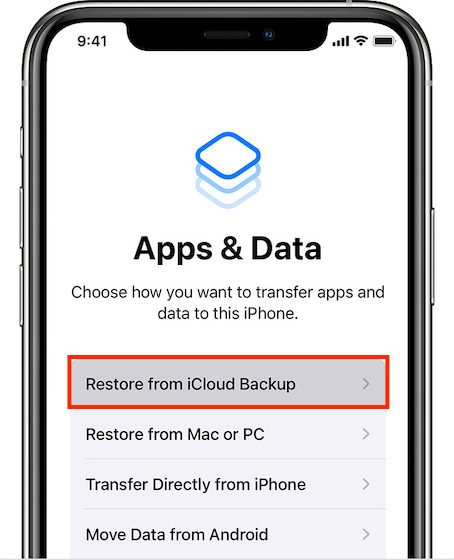 Image courtoisie : Apple
Image courtoisie : Apple
Remarque :
Avec iOS 15 ou version ultérieure, vous pouvez obtenir une sauvegarde iCloud gratuite et illimitée, que vous pouvez utiliser pour sauvegarder votre appareil sur le cloud, puis restaurer vos données. Si votre appareil exécute la dernière version d’iOS, assurez-vous de profiter du stockage illimité gratuit pour sauvegarder et restaurer votre appareil.
Vous pouvez également utiliser votre Mac ou votre PC Windows pour restaurer votre iPhone à partir de la sauvegarde précédente.
Connectez votre iPhone à votre ordinateur à l’aide d’un câble USB, puis lancez Finder/iTunes. Maintenant, assurez-vous de sauvegarder votre appareil si vous ne l’avez pas encore fait. Après cela, cliquez sur Restaurer la sauvegarde-> sélectionnez la sauvegarde la plus récente et appuyez sur Restaurer. 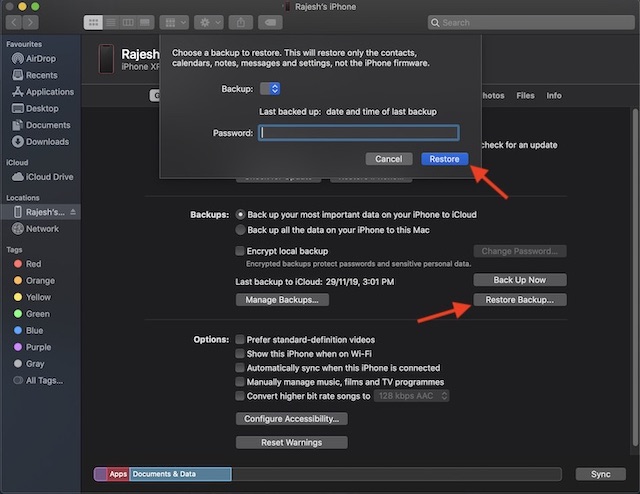
10. Contactez l’assistance Apple
Si la lampe de poche de votre iPhone n’a pas encore commencé à fonctionner normalement, il y a de fortes chances que le problème soit lié au matériel. Et dans cette situation, vous devez contacter l’assistance Apple sans délai.
Correction d’un problème de lampe de poche ne fonctionnant pas sur iPhone
C’est tout ! J’espère que la lampe de poche de votre iPhone est revenue à la normale. Comme je l’ai dit plus haut, si le problème est dû au mauvais fonctionnement du logiciel, une réinitialisation matérielle ou une mise à jour logicielle est plus que capable de résoudre le problème. Cependant, si c’est à cause d’une panne matérielle, contacter un centre de réparation iPhone de confiance est toujours la bonne façon de procéder. Quoi qu’il en soit, faites-nous savoir le hack qui a réparé votre lampe de poche iPhone. Et si vous connaissez une autre solution fiable pour résoudre ce problème, indiquez-nous également à ce sujet.
Laisser un commentaire
Il n’y a pas de pénurie d’écouteurs véritablement sans fil (écouteurs TWS) sur le marché, avec des options comme le Nothing Ear 1 (regardez notre avis), Realme Buds Q2 et d’autres offrant de nombreuses options au potentiel acheteurs. Cependant, dans le segment phare, […]
Asus a doublé sa gamme de Chromebooks en Inde pour répondre aux besoins des étudiants pendant la pandémie en cours. Ils ont maintenant lancé une série de Chromebooks dans le segment bas de gamme, y compris le nouveau Asus Chromebook CX1101, […]
Alors que 2021 touche à sa fin, la demande d’informatique portable continue d’augmenter. Avec plus de personnes que jamais auparavant qui achètent des ordinateurs portables pour continuer leur travail à la maison, l’intérêt est élevé partout. Et tandis que les goûts de Lenovo […]
